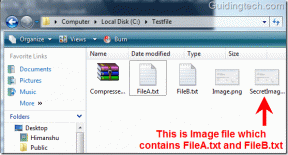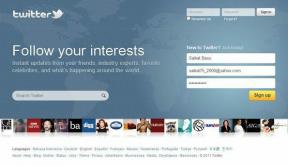Crear o cambiar alertas de correo de escritorio predeterminadas para MS Outlook
Miscelánea / / February 11, 2022
Las notificaciones son una forma de que las personas sepan de inmediato que se ha producido un determinado evento. Y usted debe haber experimentado muchos de esos en sitios de redes sociales. Personalmente, los encuentro muy útiles. con correos electrónicos.
Yo uso MS Outlook como mi Cliente de correo electronico y la forma en que es alerta de correo el sistema funciona me ayuda a estar al tanto de mis correos electrónicos. De un vistazo, conozco el entusiasmo del mensaje y puedo decidir qué hacer con él. Sin embargo, a veces he perdido el enfoque de tareas importantes debido a correos electrónicos no tan importantes.
Entonces, consideré desactivar la función de alerta de correo predeterminada y creando reglas personalizadas/alertas para ciertos tipos de mensajes (considerando cosas como remitente, asunto, etc.). Así es como puede hacer lo mismo.
Pasos para desactivar la función de alerta predeterminada
Si desea crear alertas para un tipo específico de mensajes, debe desactivar la configuración predeterminada. De lo contrario, habría dos alertas para cada uno de estos mensajes.
Paso 1: Navegar a Herramientas -> Opciones para lanzar el Opciones diálogo. Aquí, resalte la preferencias tabula y pulsa Opciones de correo electrónico botón debajo del Correo electrónico sección.
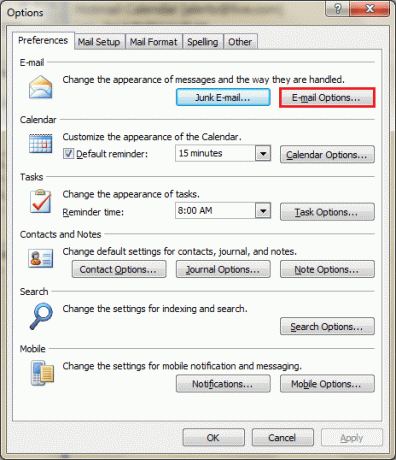
Paso 2: Sobre el Opciones de correo electrónico cuadro de diálogo haga clic en Opciones de correo electrónico avanzadas.
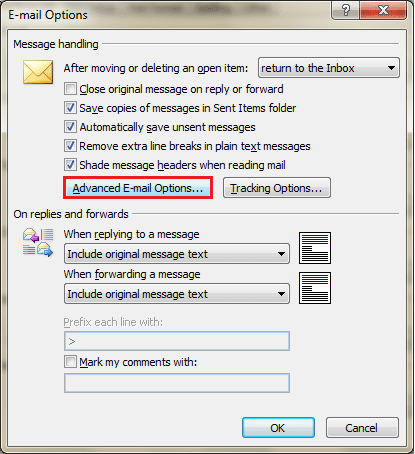
Paso 3: Desmarque la opción de Mostrar alerta de escritorio de correo nuevo para desactivar por defecto alertas de escritorio.
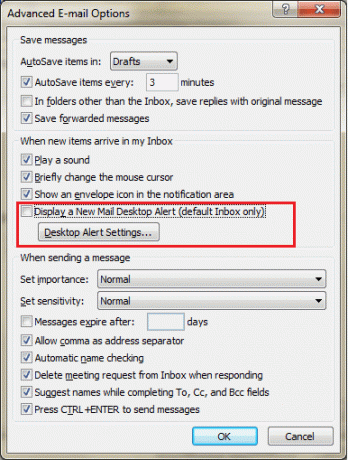
Pasos para crear reglas de alerta personalizadas
En esta sección definiremos las reglas para los mensajes de los que nos gustaría recibir alertas por correo electrónico.
Paso 1: Haga clic con el botón derecho en un mensaje (desde la persona de su regla hasta el mapeo de alertas) y seleccione Crear regla.

Paso 2: Marque las casillas de los parámetros que desee aplicar y luego marque la casilla de Mostrar en la ventana de alerta de nuevo artículo. Además, podrías Reproducir un sonido seleccionado lo que significaría que podría asignar diferentes tonos a diferentes personas.
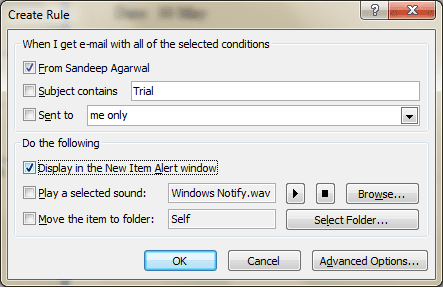
Paso 3: También puede navegar a Opciones avanzadas para aplicar más parámetros de filtro y agregar excepciones a la regla.
También puede ejecutar la regla inmediatamente para comprobar si funciona. Cuando termine, su regla de alerta personalizada estará lista para aparecer.
Consejo rapido: No es necesario crear siempre una regla nueva. Si tiene uno existente (digamos, para el filtrado de correo), puede abrir esa regla navegando a Herramientas -> Reglas y Alertas y marque las casillas correctas/obligatorias.
Sin embargo, hay alguna diferencia entre la ventana emergente predeterminada y la ventana de alerta personalizada. Mientras que la ventana emergente predeterminada aparece en la parte inferior derecha de la pantalla, la ventana de alerta aparece encima de lo que sea que esté ejecutando.
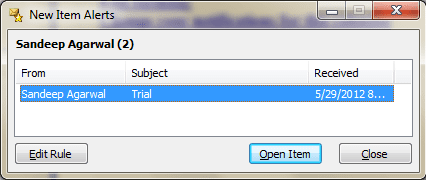
Conclusión
Es un buen gesto atender los correos electrónicos casi al instante y también es bueno responder a ellos lo antes posible. Las notificaciones de escritorio ayudan en gran medida en esta actividad. Pero entonces, no todos los correos electrónicos son importantes y no todos requieren una respuesta inmediata y una desviación de las tareas actuales.
La creación de reglas de alerta personalizadas realmente puede ayudarlo en este escenario. Cuéntanos si te resulta útil.
Última actualización el 03 febrero, 2022
El artículo anterior puede contener enlaces de afiliados que ayudan a respaldar a Guiding Tech. Sin embargo, no afecta nuestra integridad editorial. El contenido sigue siendo imparcial y auténtico.